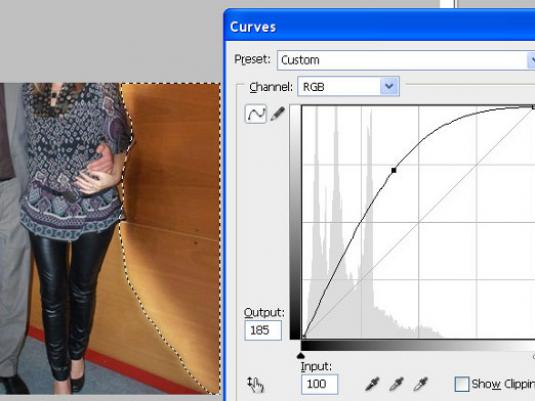Πώς να αφαιρέσετε το δεύτερο πηγούνι στο Photoshop;
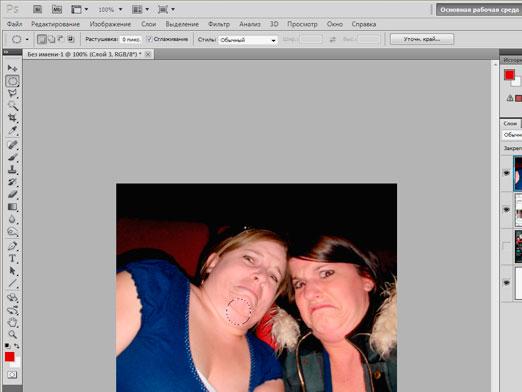
Πράγματι, ενοχλητικό μικρό πράγμα, τίποτα περισσότερο. Πραγματικά, όλοι οι ιδιοκτήτες του λεγόμενου "δεύτερου πηγαδιού" δεν μπορούν να καυχηθούν για μια όμορφη φωτογραφία; Και όχι μόνο επειδή υπάρχουν προοπτικές, όταν οι αδύνατοι άνθρωποι μπορούν επίσης να δουν αυτή τη δυσάρεστη πτυχή κάτω από το πηγούνι.
Σε αυτή την εποχή τα πάντα είναι δυνατά. Και ειδικά όλα όσα σχετίζονται με τις τεχνολογίες των υπολογιστών, δεν είναι για τίποτα που ο εικοστός πρώτος αιώνας ονομάζεται αιώνας "υπολογιστή". Η βοήθεια προέρχεται από το προϊόν της Adobe, πολλοί δεν είναι ακρόαση ένας γνωστός, ένα μεγάλο και ισχυρό Photoshop. Το Photoshop - ένας ισχυρός επεξεργαστής γραφικών, η λειτουργικότητά του θα είναι σίγουρα αρκετή για να χειριστεί τέτοιες μικροδουλειές όπως το δεύτερο πηγούνι.
Δεν έχει σημασία πώς αξιολογείτε το επίπεδο ιδιοκτησίας σαςαυτό το πρόγραμμα. Δεν χρειάζεται να είστε επαγγελματίας, ακόμη και να παραδεχτούμε ότι αρχικά τρέχετε FS στον υπολογιστή σας. Για να επεξεργαστείτε με επιτυχία τη φωτογραφία σας; Απλά ακολουθήστε τις οδηγίες που παρέχονται από τον συντάκτη του άρθρου.
Αφαιρέστε το δεύτερο πηγούνι
Πώς να αφαιρέσετε το δεύτερο πηγούνι στο Photoshop όσο το δυνατόν πιο απλό;
Η πρώτη μέθοδος δεν απαιτεί μεγάλη φροντίδα ή ειδικές δεξιότητες. Ναι, και στην αναλογία ποιότητας / χρόνου παράγει το μεγαλύτερο αποτέλεσμα.
Ας ξεκινήσουμε!
- Τοποθετούμε μια περιοχή του λαιμού με το εργαλείο «lasso» (Lasso) από το κάτω άκρο μιας προσβάσιμης περιοχής και μέχρι την αρχή του «δεύτερου» πηγούνι.
- Πατήστε Ctrl + j (αντιστοιχίζουμε ένα νέο στρώμα στην επιλεγμένη περιοχή).
- Πατήστε Ctrl + t (ξεκινάμε "μετασχηματισμός" της επιλεγμένης περιοχής).
- Τραβήξτε απαλά την άκρη του "δεύτερου" πηγούνιου στο "πρώτο", εάν χρειάζεται, πιέστε Ctrl στις γωνίες της μετασχηματισμένης περιοχής για να αλλάξετε τη θέση τους σε σχέση μεταξύ τους (απομακρύνεται).
- Αφαιρέστε το εργαλείο γόμας με κάτι επιπλέον.
- Ctrl + e. Συνδυάσαμε τα στρώματα μαζί.
- Αν προκύψει ως αποτέλεσμα του μετασχηματισμού κάποιες παρατυπίες, διορθώνουμε το χρησιμοποιώντας το εργαλείο "patch".
Voila!
Πώς να αφαιρέσετε το δεύτερο πηγούνι με άλλους τρόπους;
Εάν φοβάστε με έναν αλγόριθμο πολλαπλών βημάτων, υπάρχει μια μικρότερη διαδρομή. Σημειώνω, απαιτεί περισσότερη ακρίβεια και επιμέλεια.
- Επιλέξτε το εργαλείο patch και αφαιρέστε προσεκτικά την πτυχή που διαχωρίζει το πηγούνι. Δεν είναι πολύ ωραίο, έτσι; Δεν υπάρχει πρόβλημα, είναι εύκολο να διορθωθεί.
- Τραβήξτε το πηγούνι σας προς το επιθυμητόαποτέλεσμα. Θα μας βοηθήσουν με "ρευστοποίηση" ("φιλτράρισμα - υγροποίηση") και "προωθητικό εργαλείο στημόνι". Βρίσκεται στην παλέτα "Πλαστικά" (υγροποιήστε), η εικόνα της είναι παρόμοια με το εργαλείο "δάχτυλο".
- Πατήστε το πλήκτρο ok.
Τέλος. Συγχαρητήρια! Τώρα ξέρετε πώς να αφαιρέσετε το δεύτερο πηγούνι με το Photoshop.